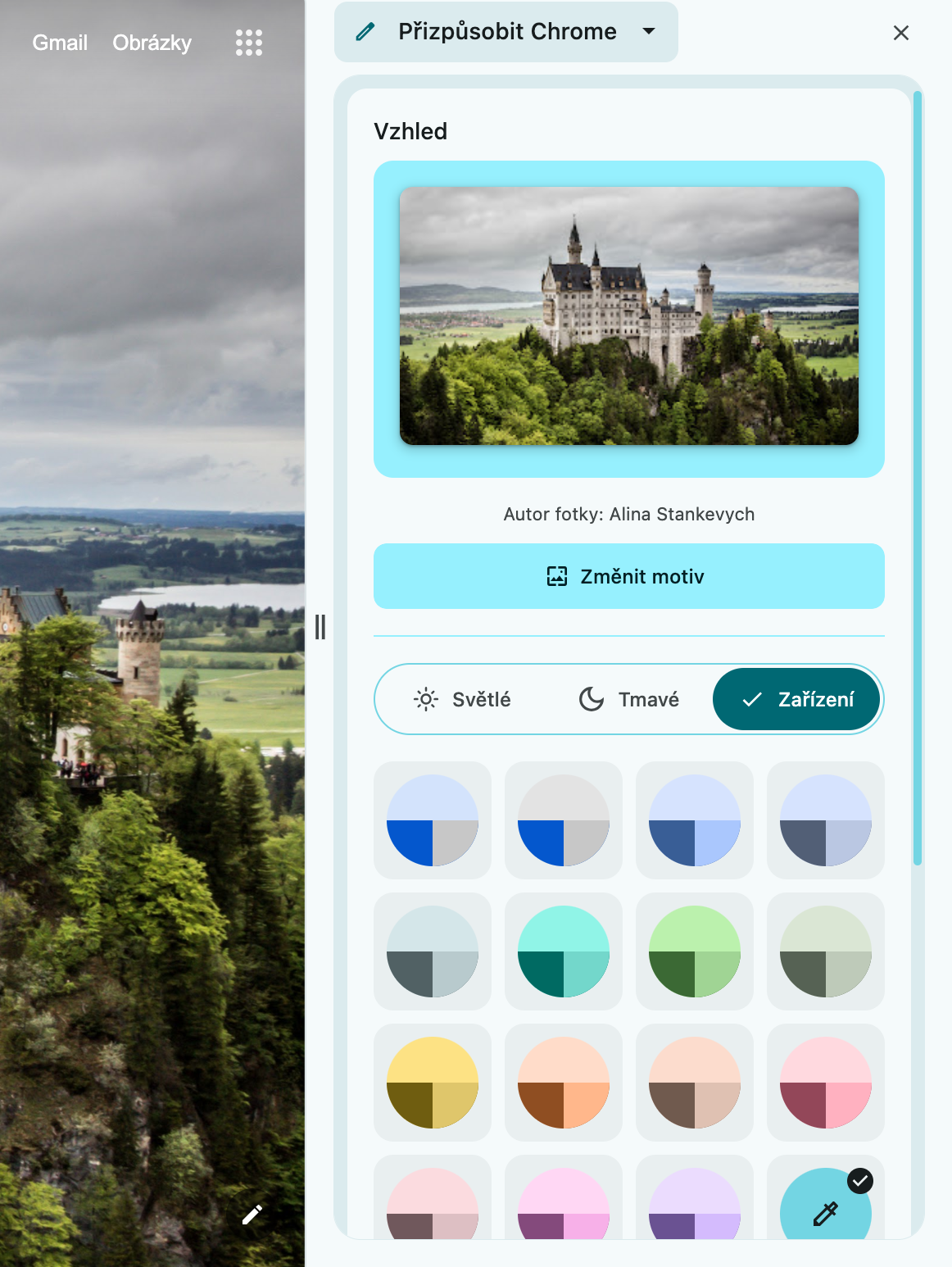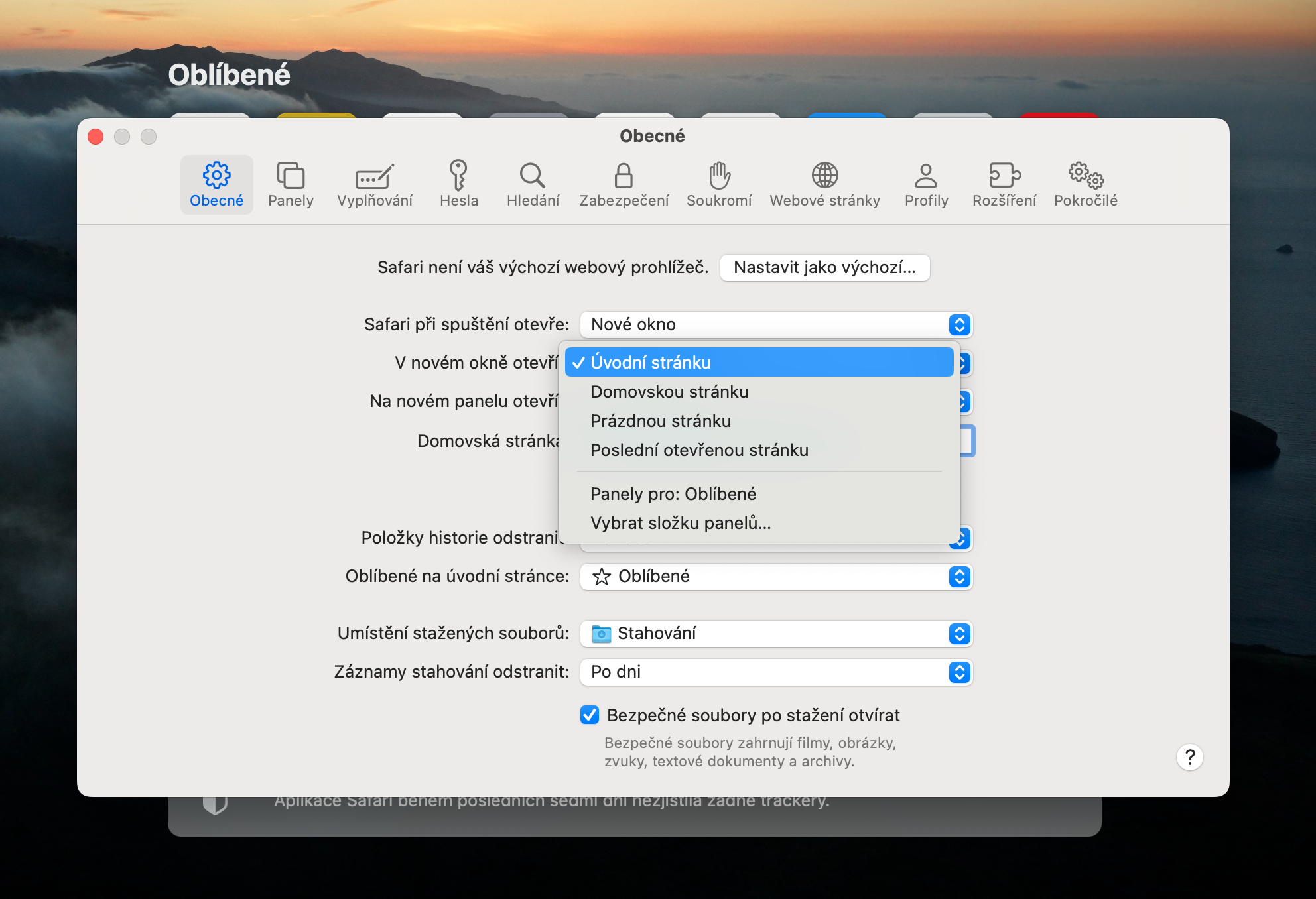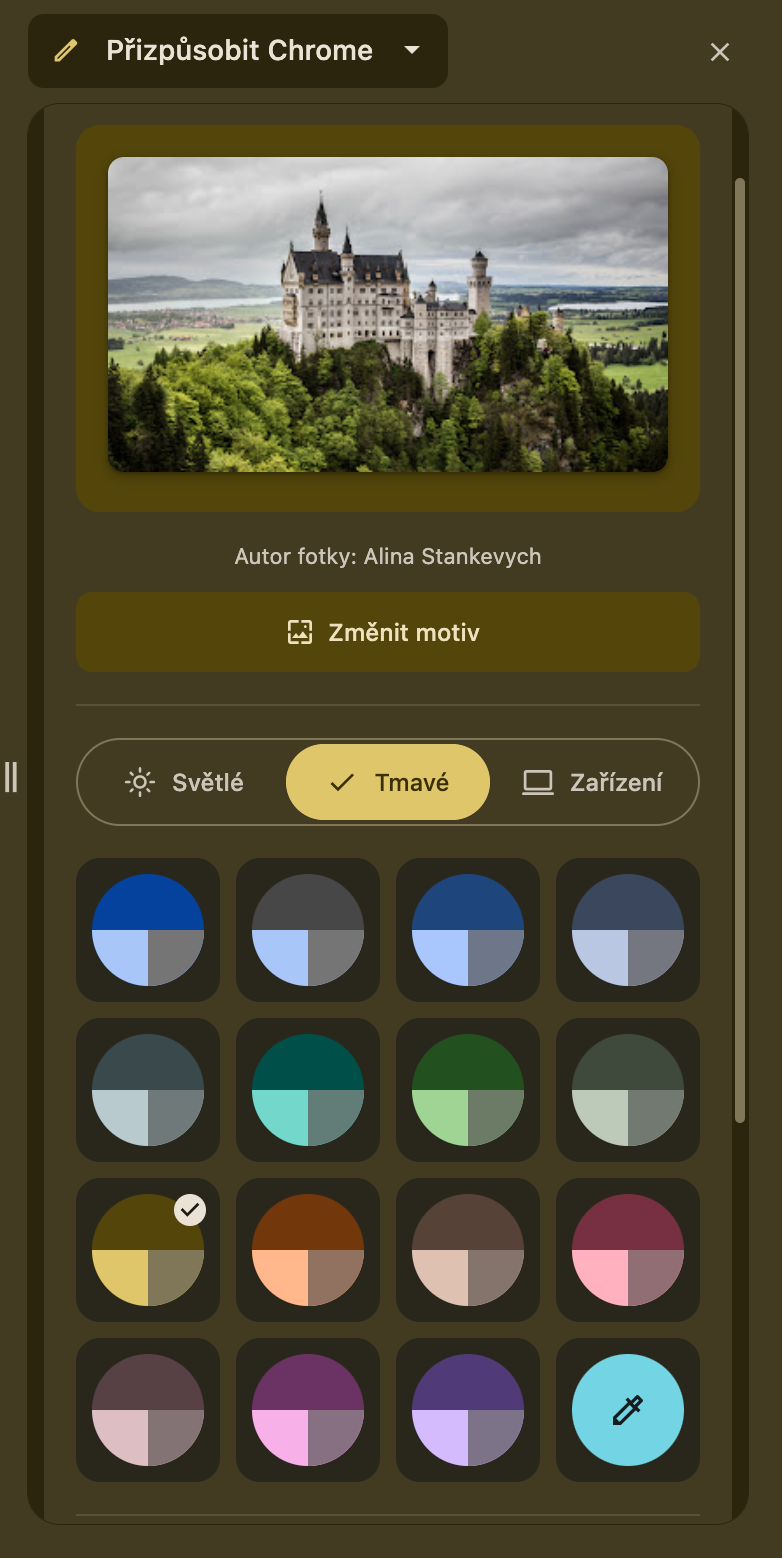Možnosti postranního panelu
Chcete si přizpůsobit vzhled nového okna v Chrome podle svých představ? Je to snadné! Stačí otevřít novou kartu a kliknout na ikonu tužky v pravém dolním rohu. Tím se vám otevře boční panel, kde můžete experimentovat s různými barvami, motivy a dalšími nastaveními. Všechny změny uvidíte okamžitě na stránce nové karty, takže si můžete vybrat přesně to, co se vám líbí. A nebojte se experimentovat, boční panel si vaše úpravy pamatuje, takže se k nim kdykoliv můžete vrátit.
Přizpůsobení zobrazení zkratek
Chcete si přizpůsobit obsah své nové karty v Google Chrome? V pravém dolním rohu nově otevřené karty najdete ikonku tužky. Kliknutím na ni se dostanete do nastavení vzhledu nové karty. Zde, v sekci Zkratky, můžete zcela vypnout zobrazování jakýchkoliv návrhů, nechat si automaticky zobrazovat vaše nejnavštěvovanější weby, nebo si vytvořit vlastní sadu zkratek. Chcete-li přidat svou vlastní zkratku, jednoduše klikněte na tlačítko „+“ v hlavní části okna pro úpravu nové karty.
Nastavení tapety
V postranním panelu přizpůsobení naleznete také nástroje pro nastavení tapety. Poté, co kliknete na vybraný obrázek, se vám zobrazí další možnosti výběru. Nakonec stačí jen zvolit požadovanou sbírku, v případě potřeby nastavit denní střídání tapet, a je hotovo. V horní části přehledu najdete možnost přidání vlastního obrázku.
Správa tmavého režimu
Chcete, aby váš prohlížeč Chrome na Macu dokonale ladil s nastavením vašeho počítače? Díky funkci automatického přepínání motivů je to hračka. Stačí otevřít novou kartu v Chromu a v pravém dolním rohu kliknout na ikonku tužky. Tím se dostanete do nastavení vzhledu. Nad náhledy barevných motivů najdete kartu Zařízení. Jakmile na ni kliknete, Chrome automaticky nastaví motiv tak, aby odpovídal aktuálnímu režimu vašeho počítače – tedy buď tmavému nebo světlému.